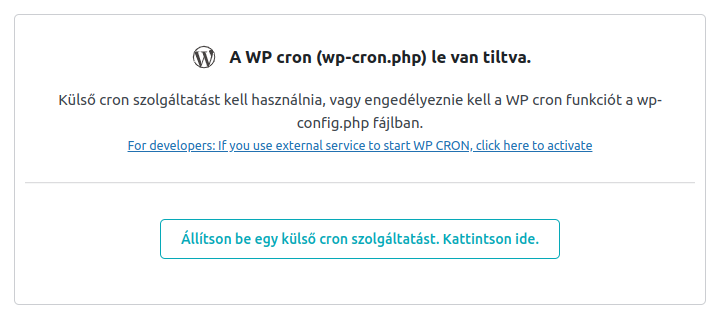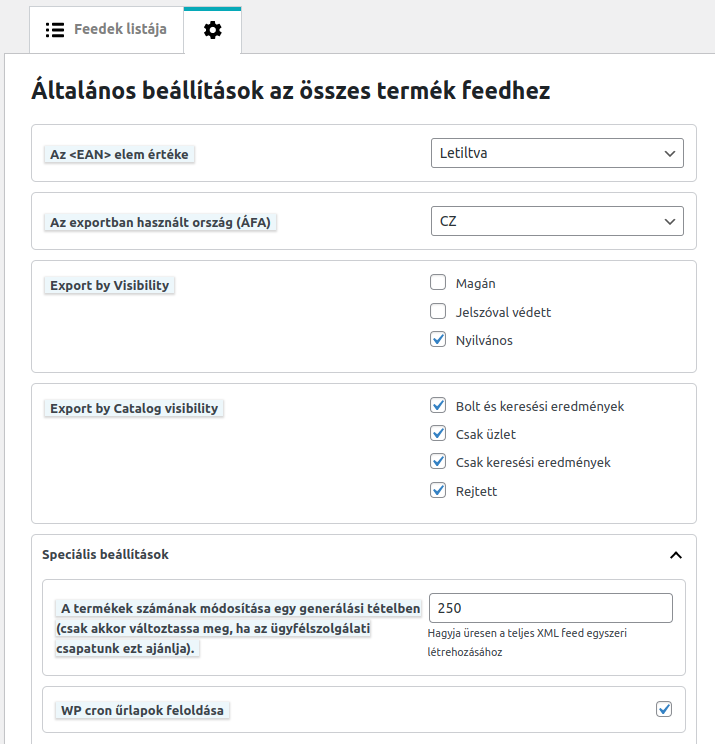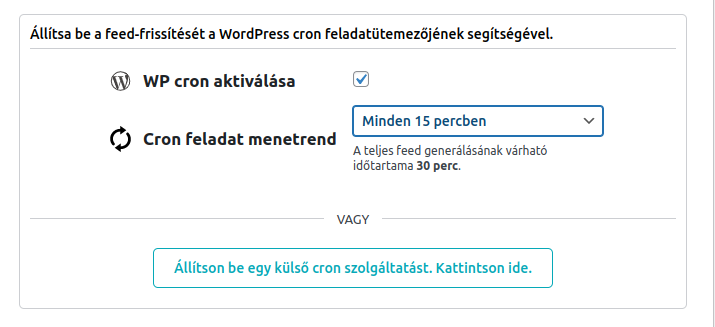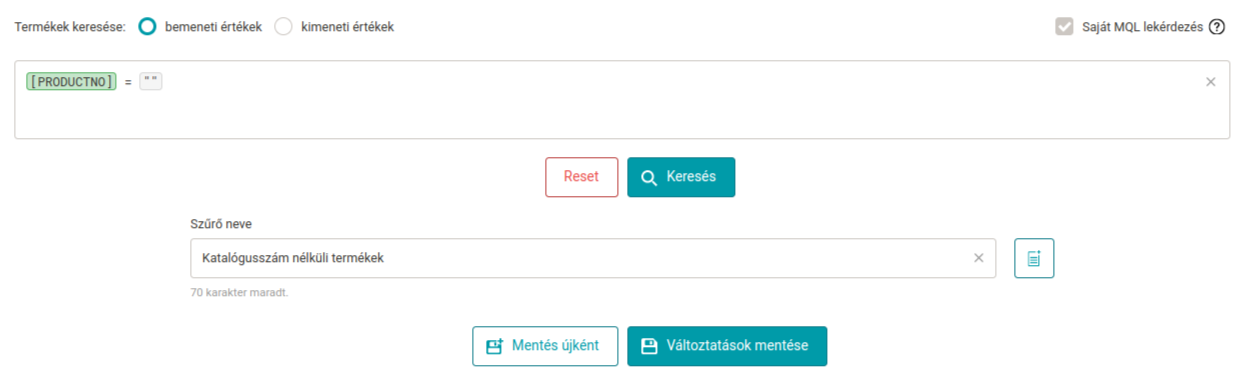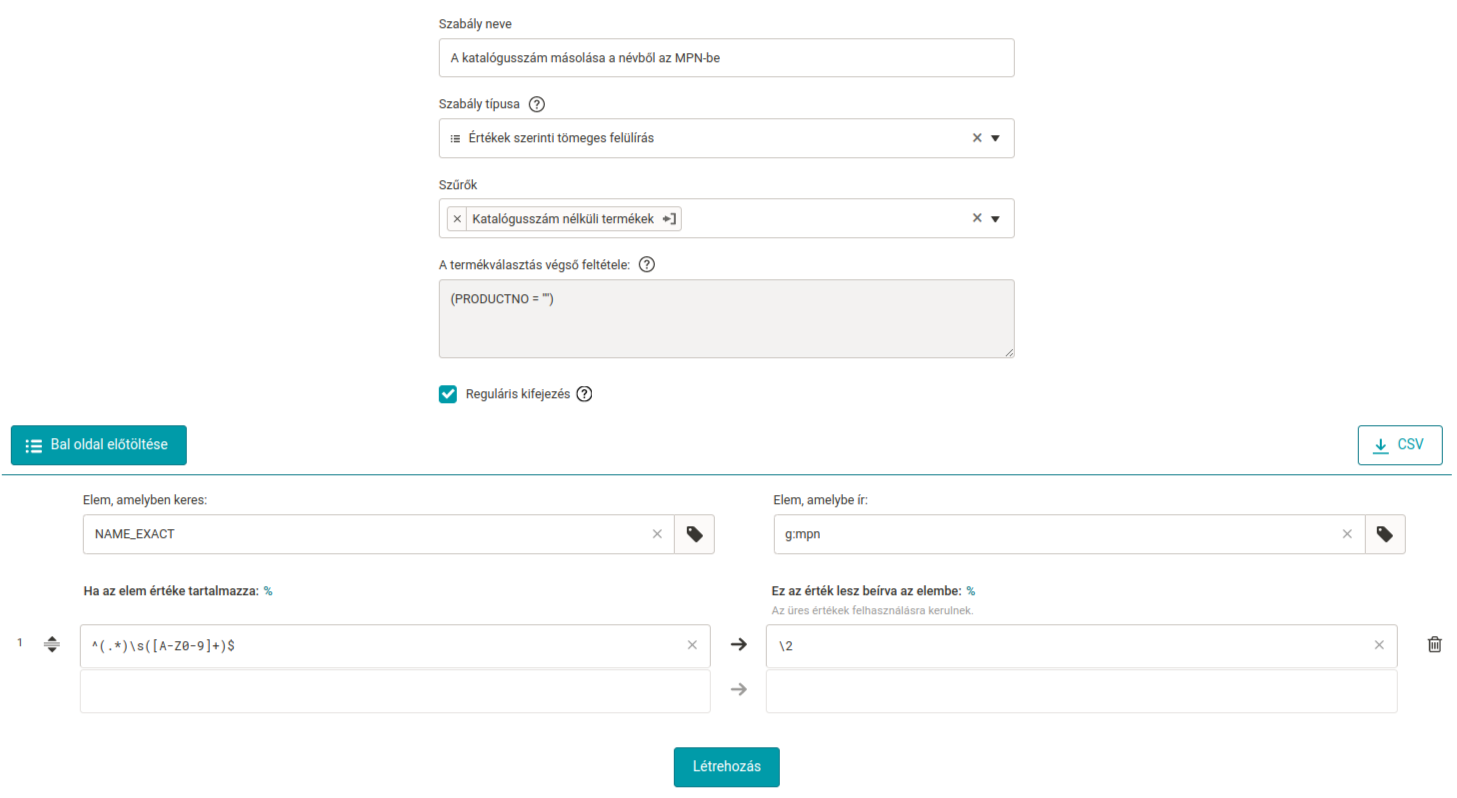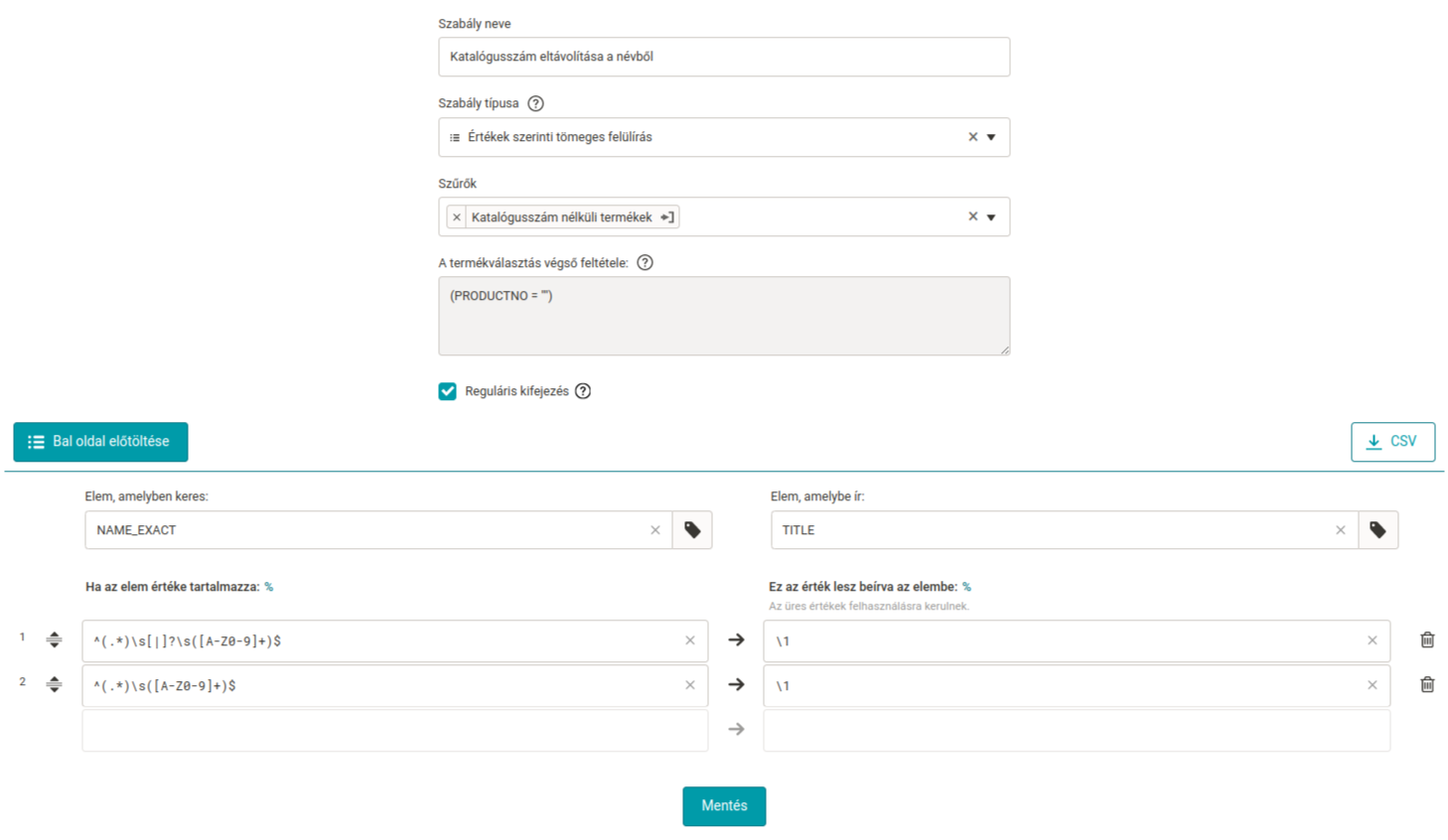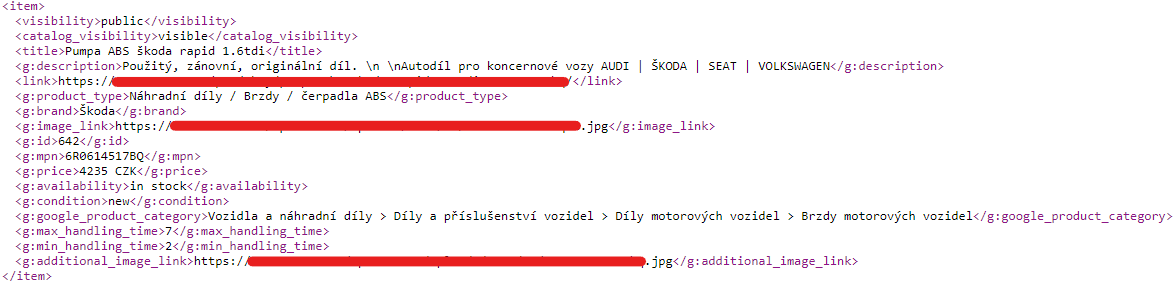Rendelhető termékek
A legtöbb terméket esetében az ügyfél a webáruházban megrendelésre állította be. Maga a webáruház szempontjából ez rendben van (akár 7 napig is eltarthat egy ügyfél megrendelésének feldolgozása), de a Google Shopping szempontjából nem. A Google nem engedélyezi a rendelésre készült termékek reklámozását, és ha nem avatkoztunk volna be a feedbe, a termékek túlnyomó többsége eladhatatlan lenne.
Hogyan oldhatjuk meg ezt a helyzetet anélkül, hogy a feedben félrevezető információk jelenjenek meg? A Google lehetővé teszi a G:MIN_HANDLING_TIME és a G:MAX_HANDLING_TIME elemek kitöltését, amelyen belül meghatározzuk a minimális vagy maximális napok számát, amelyeken belül a webáruház feldolgozhatja a megrendelést. Ha ezeket az elemeket kitöltjük, semmi akadálya annak, hogy beállítsuk, hogy a termékek raktáron vannak.
- Készleten lévő termékek kiszűrése:
- Lépjen a “Termékek” oldalra.
- Termékek keresése az alábbi feltételek szerint: [AVAILABILITY] = “raktáron”
- Mentse a szűrőt “Készleten lévő termékek” néven.
- Rendelhető termékek kiszűrése:
- Lépjen a “Termékek” oldalra.
- Termékek keresése az alábbi feltételek szerint: [AVAILABILITY] = “preorder ”
- Mentse a szűrőt “Rendelhető termékek” néven.
- Rendelhető termékek módosítása raktáron lévőkre:
- Lépjen a “Szabályok” oldalra és kattintson a “Új szabály” gombra.
- Nevezzük el a szabályt “Rendelhető termékek elérhetősége”.
- Válassza ki a “Felülírás” szabálytípust.
- Használja az imént létrehozott szűrőt: Rendelhető termékek.
- Állítsa az elemet “G:AVAILABILITY” elemre.
- Állítsa be az új tartalmat “in stock” értékre.
- G:MIN_HANDLING_TIME mező kitöltése:
- Lépjen a “Szabályok” oldalra, és kattintson az “Új szabály” gombra.
- Nevezze el a szabályt “Minimális kezelési idő”.
- Állítsa be a szabály típusát “Szűrők szerinti tömeges felülírás” értékre.
- Állítsa be az elemet “G:MIN_HANDLING_TIME” értékre.
- Töltse ki a táblázatot:
- Szűrő: “Készleten lévő termékek” → 0
- Szűrő: “Rendelhető termékek” → 2
- G:MAX_HANDLING_TIME mező kitöltése:
- Lépjen a “Szabályok” oldalra, és kattintson az “Új szabály” gombra.
- Nevezze el a szabályt “Maximális kezelési idő”.
- Állítsa be a szabály típusát “Szűrők szerinti tömeges felülírás” értékre.
- Állítsa be az elemet “G:MAX_HANDLING_TIME” értékre.
- Töltse ki a táblázatot:
- Szűrő: “Készleten lévő termékek” → 2
- Szűrő: “Rendelhető termékek” → 7
“Emberi nyelvre” lefordítva a következőt mondjuk MERGADÓNAK: “Keresse meg az összes olyan terméket, amely raktáron van, és állítsa a G:MIN_HANDLING_TIME értékét 0‑ra, a G:MAX_HANDLING_TIME értékét pedig 2‑re. Ezután keresse meg az összes rendelhető terméket, állítsa be őket raktáron lévőnek, és állítsa a G:MIN_HANDLING_TIME értékét 2‑re, a G:MAX_HANDLING_TIME értékét pedig 7‑re.”
Ez a beállítás lehetővé teszi számunkra, hogy az ügyfél termékeit a végfelhasználó félrevezetése nélkül reklámozzuk.
Márka
A termék márkáját lehetőség szerint fel kell tüntetni. A Google ezt az információt a G:BRAND elemben kéri. A WooCommerce nem rendelkezik külön mezővel a márka számára, ezért jó ökölszabály, hogy terméktulajdonságként tüntessük fel.
Ebben az esetben azonban az ügyfél sajnos csak néhány termékhez illesztette be a márkát, mint tulajdonságot. Legtöbbször azonban a termék nevébe ágyazta, ahonnan ki tudjuk vonni.
Tehát ha a márka elérhető a tulajdonságokon belül, akkor ezt az értéket fogjuk felhasználni, és elrejtjük magát a tulajdonságot. Más termékek esetében megpróbáljuk a márkát a névből kinyerni.
- Márka másolása a tulajdonságból:
- Lépjen a “Szabályok” oldalra, és kattintson az “Új szabály” gombra.
- Nevezze el a szabályt “Márka a tulajdonságból”.
- Állítsa be a “Felülírás” szabálytípust.
- A szűrő esetében válassza a “Minden termék” (jelenleg nem gond, hogy az összes termék G:BRAND elemet értéke felülíródik) értéket.
- Állítsa az elemet G:BRAND-ra.
- Állítsa be az új tartalmat “%PARAM_Márka%” értékre.
- Hozzon létre egy szűrőt, amellyel kivonja a márkát a névből:
- Lépjen a “Termékek” oldalra.
- Termékek keresése az alábbi feltételek szerint: [PARAM|Márka] = “”
- Mentse a szűrőt “Márka nélküli termékek” néven.
- Hozzon létre egy szabályt a márka kivonatolásához a névből:
- Lépjen a “Szabályok” oldalra, és kattintson az “Új szabály” gombra.
- Nevezze el a szabályt “Márka a névből”.
- Állítsa a szabály típusát “Értékek szerinti tömeges felülírás” értékre.
- Válassza ki a “Márka nélküli termékek” szűrőt.
- Állítsa be a “Elem, amelyben keres:” mezőt a “NAME_EXACT” értékre.
- Állítsa be a “Elem, amelybe ír:” mezőt a “G:BRAND” értékre.
- Most a lehető legtöbb szót kell beírnunk a terméknevekben található márkákat reprezentáló táblázatba; töltsük ki tehát a táblázatot a következőképpen:
- Škoda → Škoda
- Skoda → Škoda
- Volkswagen → Volkswagen
- VW → Volkswagen
- Seat → Seat
- Audi → Audi
- Toyota → Toyota
- BMW → BMW
- Citroen → Citroen
- Mercedes → Mercedes-Benz
- Az eredeti “Brand” tulajdonság elrejtése:
- Lépjen az “Elemek ” oldalra.
- Keresse ki a “G:ATTRIBUTE_VALUE|Márka” elemet.
- A megfelelő sorban kattintson a szem ikonra (“Elem elrejtése”).
G:IDENTIFIER_EXISTS beállítása
A Google megköveteli, hogy minden egyes terméknél megadjuk az EAN kódot vagy a márkanevet a katalógusszámmal együtt. Ha egyik követelmény sem teljesül, akkor a “G:IDENTIFIER_EXISTS” elemet “no” vagy “false” értékkel adjuk meg. Ez azt jelenti a Google számára, hogy a terméknek nincs egyedi azonosítója a piacon.
Figyelem! Ha a Google megállapítja, hogy egy termékhez a G:IDENTIFIER_EXISTS = no / false értéket adta meg, és a termék rendelkezik azonosítóval, a termék vagy hátrányos helyzetbe, vagy teljesen elutasításra kerül. Ezért nagyon fontos, hogy ahol csak lehetséges, adja meg az EAN- vagy márka- és katalógusszámot.
Ezt a lépést minden egyes Google feednél el kell végeznie, amelyet a MERGADÓBAN kezel.
- Szűrő létrehozása:
- Lépjen a “Termékek” oldalra.
- Kapcsolja át a keresést a “Kimeneti termékekre”.
- Termékek keresése az alábbi feltételek szerint: ([G:BRAND] = “” AND ([G:GTIN] = “” OR [G:MPN] = “”))
- Mentse a kiválasztást “Azonosító nélküli termékek” néven.
- A G:IDENTIFIER_EXISTS elem kitöltése:
- Lépjen a “Szabályok” oldalra, és kattintson az “Új szabály” gombra.
- Nevezze el a szabályt “Azonosító nélküli termékek azonosítása”.
- Állítsa a szabály típusát “Felülírás” értékre.
- A szűrők közül válassza a következőt: “Azonosító nélküli termékek”.
- Állítsa az elemet G:IDENTIFIER_EXISTS értékre.
- Állítsa be az új tartalmat “no”-ra.
Google kategoriák
Minden hirdetett terméknek a Google által meghatározott kategóriák egyikében kell szerepelnie. Szerencsére ez az egyik legegyszerűbb dolog MERGADÓBAN.
- Lépjen a “Szabályok” oldalra, és kattintson az “Új szabály” gombra.
- Nevezze el a szabályt “Google kategóriák”.
- Állítsa a szabály típusát “Kategóriák tömeges átnevezése” értékre.
- A szűrők közül válassza a következőt: “Minden termék”.
- Kattintsunk a “mágikus gombra” “Bal oldal előtöltése”.
- A javasolt kategóriákat szükség szerint ellenőrizzük vagy módosítjuk.
Ez a funkció volt az egyik oka annak, hogy a MERGADÓT kezdtük el használni. Hihetetlenül sok időt és munkát takarít meg a nagyobb e‑kereskedelmi oldalakon. És bár azóta számos különböző típusú szabályt alkottunk, ez egyszerűen a “mi kedvencünk”.
Érvénytelen súly
Néhány termék esetében az ügyfélnek sikerült érvénytelen súlyt beállítania. Konkrétan a mintatermékünk esetében a súly “kg”-ra van állítva, ami természetesen nonszensz. Az ilyen termékeknél jobb, ha a súlyt teljesen elrejtjük.
- Szűrő létrehozása:
- Lépjen a “Termékek ” oldalra.
- Termékek keresése az alábbi feltételek szerint: ([SHIPPING_WEIGHT] = “kg” OR [SHIPPING_WEIGHT] = “”)
- Mentse a kiválasztást “Termékek súly nélkül” néven.
- Elem elrejtése:
- Lépjen a “Szabályok” oldalra, és kattintson az “Új szabály” gombra.
- Nevezze el a szabályt “Súly eltávolítása”.
- Állítsa be a “Felülírás” szabálytípust.
- A szűrők közül válassza a következőt: “Termékek súly nélkül”.
- Állítsa be az Elem mezőt a “G:SHIPPING_WEIGHT” elemre.
- Hagyja üresen az “Új tartalom” mezőt.
A MERGADO automatikusan elrejti az üres elemeket. Ennek a funkciónak és a fenti szabálynak köszönhetően a G:SHIPPING_WEIGHT elem a megfelelő termékek esetében teljesen el van rejtve.
G:TAX eltávolítása
Bár a Google Shopping feed specifikáció szerint a termék adókulcsát jelző G:TAX elem csak az Egyesült Államokban használható, a MERGADO mindig hozzáadja azt a formátumkonvertálás során. Szerencsére elrejtése néhány kattintással megoldható.
Mivel ezt az elemet minden termék esetében feltétel nélkül el akarjuk rejteni, elég ha az “Elemek” oldalra lépünk, keressük meg a “G:TAX” elemet, és kattintsunk az adott sorban a szem ikonra (“Elem elrejtése”).
Rövid leírás a fő helyett
A WooCommerce-ben nem csak a fő leírást állíthatja be az egyes termékekhez, hanem egy rövid leírást is, amely általában a termékfotó mellett jelenik meg. Néhány terméknél azonban az ügyfél ezt a rövid leírást állította be a fő leírás helyett.
Annak érdekében, hogy az ilyen termékeket a Google ne hozza szükségtelenül hátrányos helyzetbe, vagy akár el is utasítsa őket, a hiányzó leírással rendelkező termékek esetében a G:DESCRIPTION elemet legalább a következőkre állítjuk be.
- Szűrő létrehozása:
- Lépjen a “Termékek ” oldalra.
- Termékek keresése az alábbi feltételek szerint: [DESCRIPTION] = “”
- Mentse a kiválasztást “Termékek leírás nélkül” néven.
- Szabály létrehozása:
- Lépjen a “Szabályok” oldalra, és kattintson az “Új szabály” gombra.
- Nevezze el a szabályt “Az üres leírás helyettesítése rövidített leírással”.
- Állítsa be a “Felülírás” szabálytípust.
- A szűrők közül válassza a következőt: “Az üres leírás helyettesítése rövidített leírással”.
- Állítsa be az Elem értékét a “G:DESCRIPTION” elemre.
- Az Új tartalom mezőb a következőt adja meg: “%DESCRIPTION_SHORT%”.
Bérelhető termékek elrejtése
Az utolsó feladat az volt, hogy elrejtse azokat a termékeket, amelyeket nem szándékoznak hirdetni a Google Shopping-on. Az alkatrészek mellett az ügyfél rövid távú bérlésre is kínál autókat, amelyeket technikai okokból a WooCommerce termékek különleges típusaként tartanak nyilván.
A mi esetünkben nem tudjuk megkülönböztetni a termékeket semmilyen attribútum vagy kategória alapján. Ezért az ID alapján kell választanunk.
- Kijelölés létrehozása:
- Lépjen a “Termékek ” oldalra.
- Termékek keresése az alábbi feltételek szerint: (az “IN” operátor jelentése “szerepel a listán”): [ITEM_ID] IN (“1061”; “1060”; “1059”)
- Mentse a kiválasztást “Bérelhető termékek” néven.
- Szabály létrehozása:
- Lépjen a “Szabályok” oldalra, és kattintson az “Új szabály” gombra.
- Nevezze el a szabályt “Bérelhető termékek elrejtése”.
- Állítsa be a “Termék elrejtése” szabálytípust.
- A szűrők közül válassza a következőt: “Bérelhető termékek”.
Feed újragenerálás
Miután elvégezte az összes beállítást, javaslom a kimeneti feed újragenerálását. Menjen a Beállítások — Újragenerálás menüpontba, és kattintson az “Teljes újragenerálás” gombra. Bár a MERGADO még mindig kínál egy “Részleges újragenerálás” opciót, én viszont jobban szeretem teljesen újragenerálni a feedet, legalábbis az első alkalommal, amikor ilyen kiterjedt szerkesztéseket végzek.
Az újragenerálás után ellenőrizzük a mintaterméket, amely most így néz ki a kimeneti feedben: